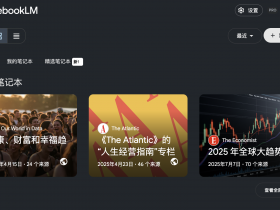- A+
在几年前我像组装电脑一样组装了一台HTPC作为家庭娱乐中心,目的其实是为了看美剧,由于习惯下载到本地,所以远程下载和SMB共享几乎就是唯一刚需,其次则是文件和照片备份。另外由于网盘速度的不稳定性以及数据安全问题,私有云存储就是唯一选择。在这其间,我尝试过各种系统,包括黑群晖、宿主机EXSI甚至Windows,最后我选择了用Ubuntu。
原因有两个,第一个是365*7*24小时从来不Down机,第二个是原生支持Docker,应用生态极为丰富。
但最近由于文件和照片越来越越多,一直使用的Google Photos又限量又是备份困难,萌生了想要更换一台专业NAS,看来看去最后甚至想有点换一台群晖的低端机组RAID来做备份。嗯,为什么是低端机?因为钱包不同意,以及作为一个卑微的垃圾佬我觉得它不值那个价,那为什么最后没有入呢?因为大概就是觉得配置低,用起来可能不顺手云云,你看人就是这么矛盾,在有限的预算中总想要那个最超出预期的产品。
终于前段时间,下定决心购入了1台NAS,这台NAS型号是HS-401P,品牌是万由,我很早就注册了万由的论坛,不过好久没关注到了,曾经还体验过他们的系统,当时觉得还不够成熟,现在看上去进步不少,于是就入手这台新品NAS。

开箱和外观
万由HS-401P目前有两个颜色,一个是红色,一个是灰色,红色更有个性一点,但考虑到家庭环境,搭配起来就要困难一些,所以我入手的是一台灰色的8G版。
快递的包装非常结实,采用标准的两层包装,一个是外壳,拆开之后里面还有一层单独的包装,纸板规格都是比较厚实的那种,拆开内部包装,上下各有较厚的泡沫垫保护,因此在运输过程中无论那个方向放置都问题不大。

主机配件
配件统一收纳在了一个纸盒中,包括外置电源,两袋3.5/2.5英寸的硬盘螺栓以及1个螺丝刀一条网线,甚至还有个收纳线,其余的就是说明书和保修证书,整个配件非常齐全。
外置电源有点像以前的笔记本电源,不过相较于我自己组装使用的ATX电源那是不知道方便到那里去了,甚至因为我家有猫,曾经的猫毛把电源风扇都给堵了的惨痛教训。
另外大多数情况下螺丝刀和收纳线用不上,实际可以去掉,还能节省一点成本。

NAS主机
接着就到了我们的主角NAS机身了,这台NAS设备的尺寸其实是非常小的,最长的部分大约是27.5厘米,宽高则都不到20厘米。如果算体积的话,大约也就不到10升,比我自己组装的HTPC要小得多,我使用的机箱是金河田N2+,作为对比它的体积大约是16L。高宽放了两部手机作为对比,大家可以看下边的图片。
整个机箱外部还覆盖了一层镀膜,这层镀膜能够有效地防止机箱外观在运输途中的磕碰。在镀膜外面还标有安装箭头,当然,只要你识别4脚垫,相信你一定不会放错的方向的 - -

万由HS-401P的机身大概由3部分组成,前挡板是其中一部分,它不像其它的一些机箱将热插拔的硬盘格暴露在外面,万由的这款H401P直接做了磁吸盖板,既美观又防尘。顺便说一句,这个磁吸盖板吸力相当之大,甚至我的手指都被压痛了,大家取用的时候需要注意。

第二部分是机身主盖板,在机身背后上左右共有3颗螺栓,拧掉之后就可以取出来。向后拖动,然后向两侧掰开直接取出来就可以了。在盖板的一侧设有密集的通风孔。

第三部分则是NAS主机身,它的内部结构非常简单,也非常的整洁,就我个人的感受而言,它的整体做工是非常不错的。
内部主要就是硬盘仓以及主板,而硬盘仓主要就是一个4盘位的硬盘笼加上一块硬盘背板,具体型号由于我没有继续拆机,所以我也没有看。

主板集成了一颗无风扇的英特尔J4125四核心处理器。主板安装方式与地面垂直,因此空间得到了极致的利用,主板的尺寸非常小,比我组装使用的华擎J3455 ITX主板尺寸还要小。这块主板上的接口不多,除了接到硬盘背板上的SATA硬盘接口之外,就是1个支持M.2的PCIE接口,也就是前面提到NVME缓存安装位置。在机身内部结构背后有一块风扇,从机箱设计来看散热应该还是不错的。

在整个开箱的过程中我也没有带手套(因为搞忘了),整个机器的结构还是比较的平滑的,在该处理的倒角以及钢板的切割处理比较细致,没有感受到有明显的割手感。当然,如果大家将来要使用这个产品,还是建议尽量带手套,有好多地方不一定是我都覆盖到了的。另外机箱还是比较有分量的,裸机超过3公斤,比起我自己组装的HTPC,做工,用料以及布局都要实在好上太多了,我都不忍心拿过来做对比了,简直是秒杀般的存在。

配置亮点
作为NAS必不可少的是多盘位和热插拔存储,低功耗与高性能兼顾的x86 CPU以及超高速的文件写入与读取速度,最后还要具备良好的扩展接口以及数据安全必定需要支持的RAID磁盘阵列。
CPU与内存
万由HS-401P采用了J4125的处理器,这代处理器是在19年发布的,其实比一代神U J3455要晚了3年,我只能说在性能还是有一些进步的,但没有想象中的那么大,但作为NAS而言,J4125就是当前性能与价格的平衡点。
对比J3455,它的默认频率和脉冲频率都比前者要高,其次J4125的缓存翻倍来到了4M,最后就是集成显卡部分,虽然制程和频率几乎相同,不过型号从500变成了600,Benchmark得分有10%左右的提升,如果以英雄联盟720P帧率为例的话,J4125要比J3455高出30%以上,但都是不能玩的那种。
内存方面,万由HS-401P最低配置了4G内存,最高支持32G DDR4内存,支持双通道内存,所以你可以看情况选择默认的内存大小,然后自己单独购买内存条也是可行的,我选择的是单条8G的版本,用来跑Docker应该是基本够用了。
双2.5G网口
目前大多数的NAS配置的都是单个1G的网口,更别说双2.5G的网口了,2.5G的网口普及速度比起WIFI6的普及速度也可是差远了,甚至目前大多数支持2.5G网口的路由器也仅仅只有一个口是2.5G的。
其次双2.5G网口还支持链路聚合,直接在控制面板中设置聚合就搞定,也就是说通过局域网读取和写入的理论速度可以达到5.0G,约5120Mbps,换算下来大约是640M/S,当然这需要双端的硬盘写入或者读取速度超过这个性能才能发挥这两个网口聚合的能力,所以在NAS内部,它还预留了一个M.2接口用于支持NVME高速缓存,这样在NAS侧只要硬盘性能足够,它绝对不会成为瓶颈所在。

这么快的速度用来做点什么好呢,对我而言有两个地方可以用到,一个是视频录制,另外一个是视频剪辑,以后不同设备的素材都可以直接录到NAS中存储,存储的素材又可以直接从这个NAS拖取到剪辑工具中,在预览的时候也不会感受到卡顿,终于不必导出拷贝整理素材了。
不过由于的设备都是千兆口,所以瓶颈完全在我的设备端,但跑完千兆那是轻松加愉快。
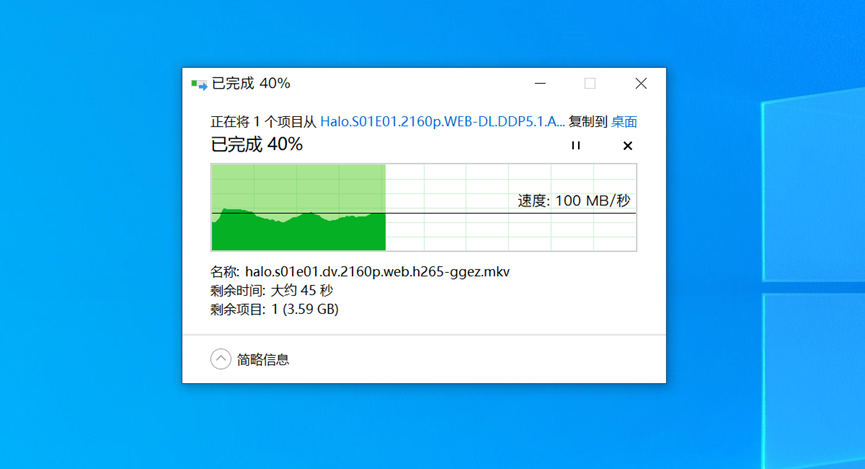
当然,要想充分发挥2.5G网口(哪怕是其中一个)的能力,你需要有以下一些条件:
- 你的网线可别是一个百兆的,起码超5类走起
- 一台支持5G网口的路由器,如果支持网口聚合就更好
- 终端设备支持5G或以上网口,目前大多数网口都还是G口
- 如果终端设备是无线,那么你的路由器也最好是最大速率3000M往上的型号,以手机为例,它需要支持WIFI6,频宽要支持160Mhz,这样你的5G WIFI速度理论会达到2402Mbps,差不多能跑满一个5G网口
- 双端的读取和写入速度要够,比如机械硬盘大多数的写入速度仅有100多M,会是瓶颈,可以换用NVME SSD或者组RAID来提升
以上条件,缺一不可,所以对大多数人来讲,目前这个速度是比较过剩的,不过NAS能用好多年,再过两年说不定就正合适了,这叫提前布局,哈哈。
说到读写速度,接着我们聊聊HS-401P中自带的NVME高速缓存。
NVME高速缓存
为什么需要缓存?其实有一个不恰当的例子是我们电脑的内存其实也可以理解为一种缓存,系统就存在这个硬件当中,你正在编辑的文件也在其中。从内存中读/取文件你几乎感受不到延迟。

而在NAS中如果你使用机械硬盘,当同时有写入和读取以及多个客户端同时操作时,可能就会感受到明显的延迟,这个是时候就需要增加速度更快的缓存来提升响应速度了。
简单理解就是缓存会将你经常使用的文件放在缓存中,供你快速取用,在写入文件时也先写入到缓存中然后慢慢和存储盘交互,这样即便是多线程多文件同时使用,只要缓存盘的速度足够高,你就不会感受到延迟。
所以如果你有这样的使用场景,比如家里人多或者是小型的公司,又或者经常有同时写入和读取的操作,那么非常建议大家增加一块缓存盘。
HS-401P的缓存安装和设置非常简单,拆开机身主盖板,找到主板上的M.2接口安装上磁盘即可,然后进入系统管理界面设置高速缓存盘就完成了。
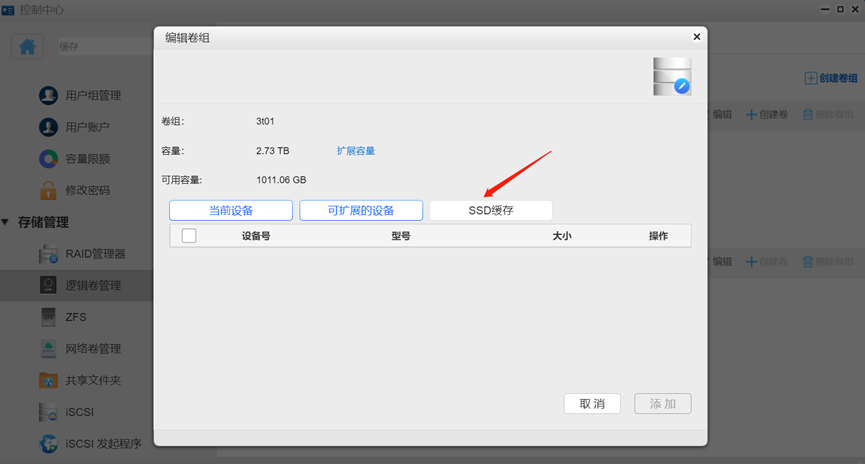
核心体验
有人说买群晖,其实买的是服务,买服务送硬件,就像买本田是买发动机送车一样。所以系统的重要性不言而喻。对于一台NAS来说,该有的配置都有了之后,剩余的就要看NAS的稳定性和易用性了。稳定性需要它能够365*7*24都在线,易用性需要它足够简单就能完成NAS的核心功能,这包括下载,备份和远程访问。
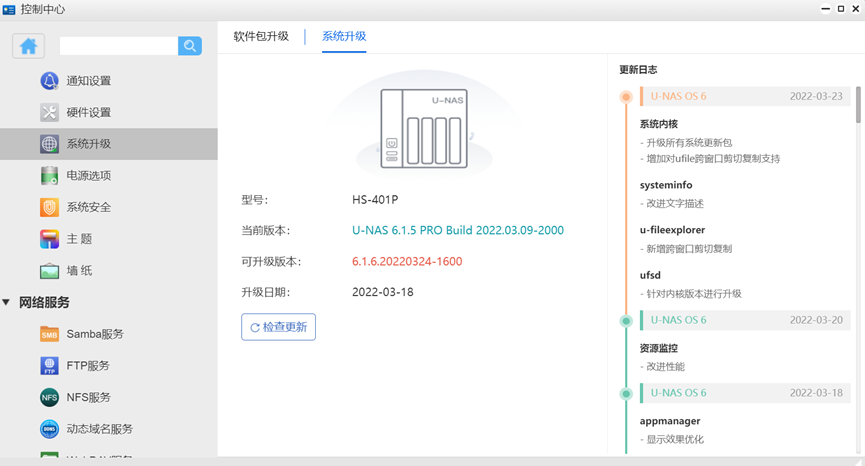
万由的系统其实现在已经迭代到了6.0的版本,它的基础其实仍然是LINUX(Debian),所以其实稳定性不会有大问题,关键是易用性,在万由6.0系统中的应用中心引入了大量的APP,新增的控制中心对NAS的基础使用也做了大量的功能,另外在全平台的支持上也已经比较成熟,有各种手机APP。
我们可以在应用中心里找到超过100个常用程序,这包括Docker,云同步,影音管理等等。
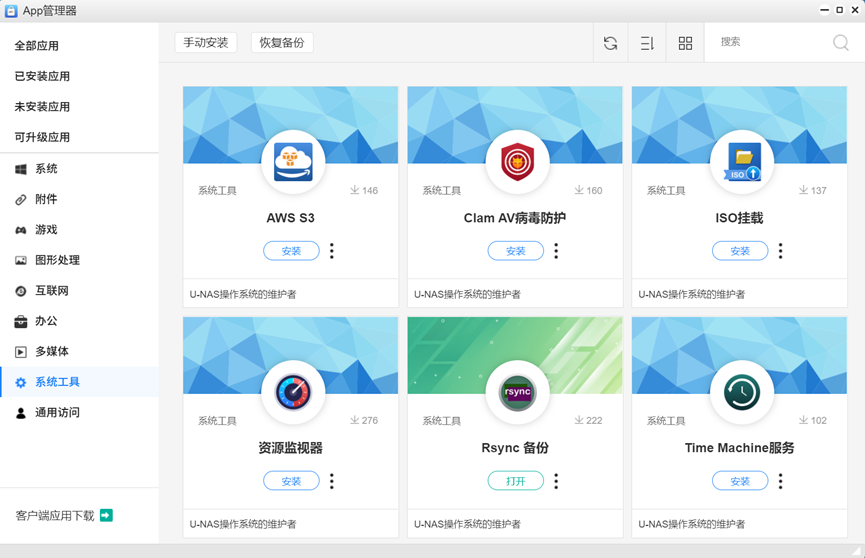
下载
在万由6.0的系统中默认安装了Transmission客户端,你可以直接打开,设置好密码以及下载目录就可以开始新建任务了,Transmission有定制的网页版,当然也有原版UI,只是原版UI真的是丑到家了。
此外万由还提供的一个手机客户端,叫做U-Download,可以直接远程访问和管理下载任务,同样使用Transmission,比较方便,不过个人认为必要性不是很强。
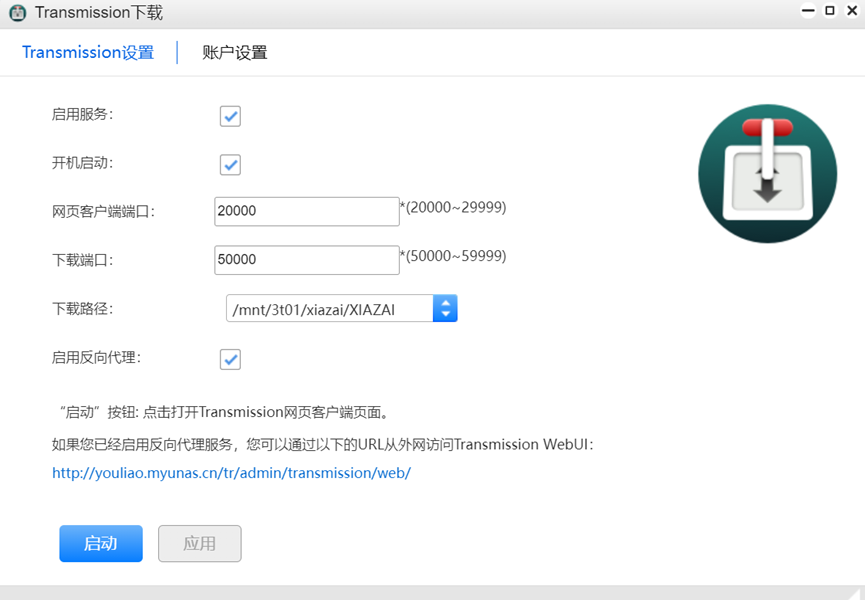
在应用中心还有一个非常有名的Aria2,可以一键安装,前端采用了AriaNg,是一个非常漂亮的网页端,并且有中文支持,推荐大家安装使用。两者都支持磁力和种子下载,速度还是非常有保障的,就看大家的使用习惯了。
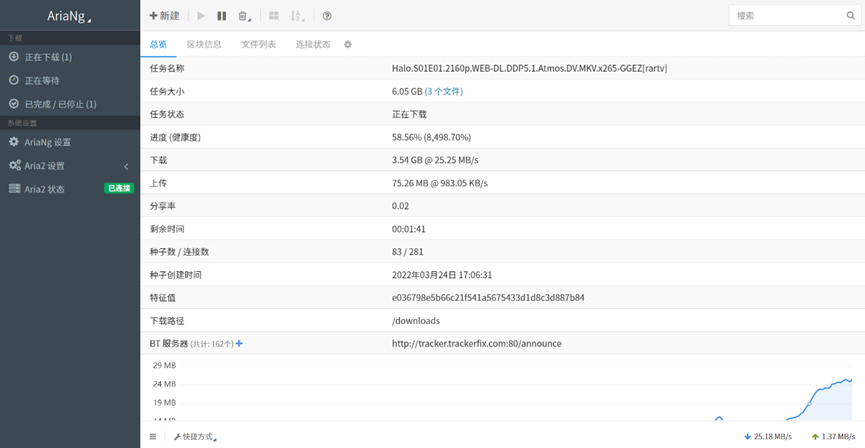
备份
文件的备份通常分为两种,一种是照片,一种是普通工作文件。
我们首先来看照片的备份。
万由推出了一个APP,叫U-Photo,不过在使用它之后你需要去APP管理中心安装相册管理器,然后在用户管理中开启用户主页,设置权限,然后扫描添加即可,管理界面如下:
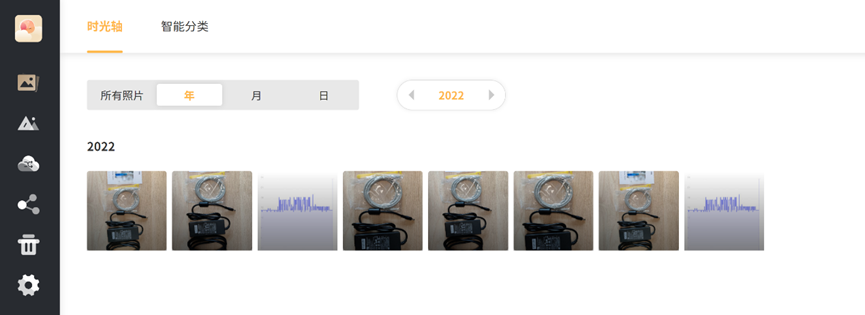
不管你是在工作还是在学习的阶段,我们都有非常多的文件需要进行保存,万由提供了U-Files来同步手机和NAS上的文件,它支持非常多的协议,比如SMB,WEBDAV,当然它也支持直接同步到Onedrive/BOX/Google Drive,甚至是阿里云OSS这样的存储服务商。
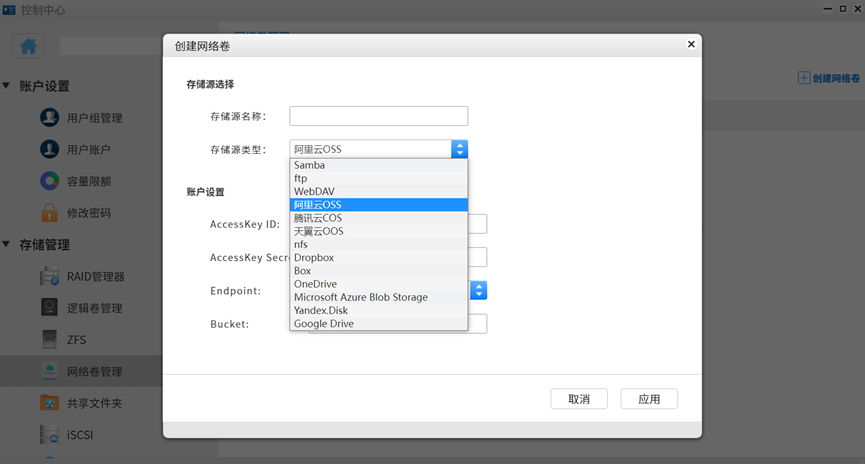
另外,关于文件备份,推荐大家一个基本的备份原则:本地要有,云端也有。我的解决方案是重要资料NAS存一份,然后将NAS上的内容同步到网盘一份,即便是某一处有坏了,或是NAS坏了甚至网盘倒闭了,只要不同时发生,你的文件就可以做到几乎永不丢失。
如果你还有别的需求或者对万由OS提供的这几个功能,这几个APP都不太满意,那么万由供了Docker支持,有了Docker你就可以便捷的搭建几乎任何服务,除了下载服务,还有网盘服务甚至我们刚刚提到的照片备份都可以。
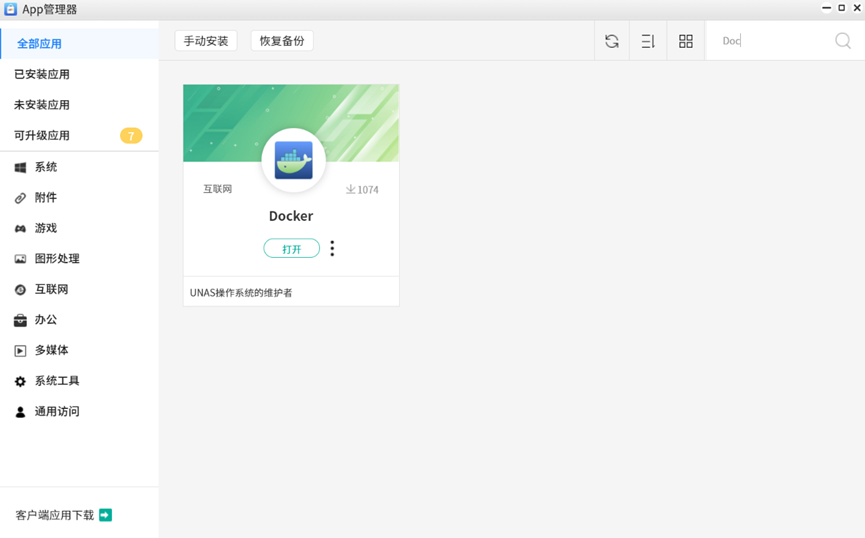
例如我们可以使用Photoprism来构建一个类似Google Photos的相册,它会使用你的CPU通过Tensorflow来识别你的照片信息,例如照片的地点、人物、分类、时间等等,并且都在本地完成,给它一点时间,还你一个非常出色的照片库。
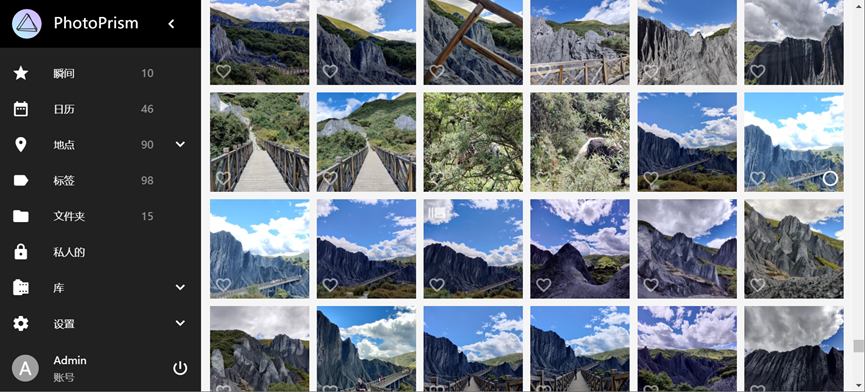
我们也可以使用FileRun来搭建一个支持文件版本同步,支持全平台访问的文件管理系统,类似Nextcloud,但比它更轻量更专注于文件管理,有非常好的同步机制,资源占用也极低,这也是我个人多年使用的一个程序。它有Windows客户端,安卓/iOS的客户端,也有非常好的网页版,十分推荐。
ZFS快照备份
ZFS是一个128位的文件系统,最早在2004年提出,目前为OpenZFS维护的开源项目,拥有理论无限的存储上线,对比而言FAT32的理论大小就只能是4G。使用它你完全不用再去考虑单个文件以及单个硬盘甚至是集群的大小限制。
其次ZFS不需要寄存于某个单独的设备或者逻辑卷上,你可以任意挑选存储的设备或者卷,比如单独的磁盘,组成的RAID的阵列都可以加入ZFS的存储池,它称为zpool,所以你可以随时往这个存储池中添加硬盘来扩展其空间。
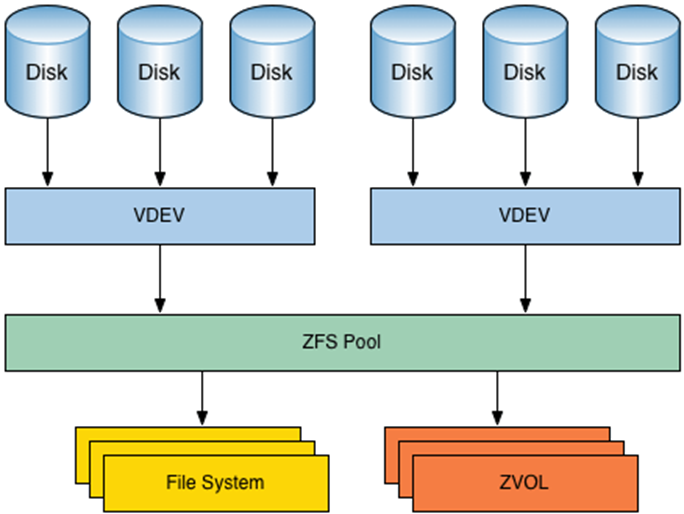
最重要的ZFS几乎是实时的快照功能,并且在写入的过程中也支持快照,在快照过程中对性能也无影响,快照基于原始文件系统,因此不占用额外空间,能够实时回滚。
当然还有ZFS的强大的数据校验和数据修复能力,这里就不专门介绍了,唯一可能不如意的地方是如果某些大文件在未来做过更改,那么在读取的时候速度可能会稍慢,因为有可能变成了随机读取。
在NAS领域,QNAP威联通就是ZFS的忠实拥趸,因此可以放心使用。万由的ZFS开启也非常简单,首先进入APP管理器,搜索ZFS然后安装,安装完成后在控制中心的存储管理下找到,然后创建存储池即可,一般选用RAIDZ1,需要3块硬盘,类似RAID5。然后开启快照,设定自动快照周期即可。
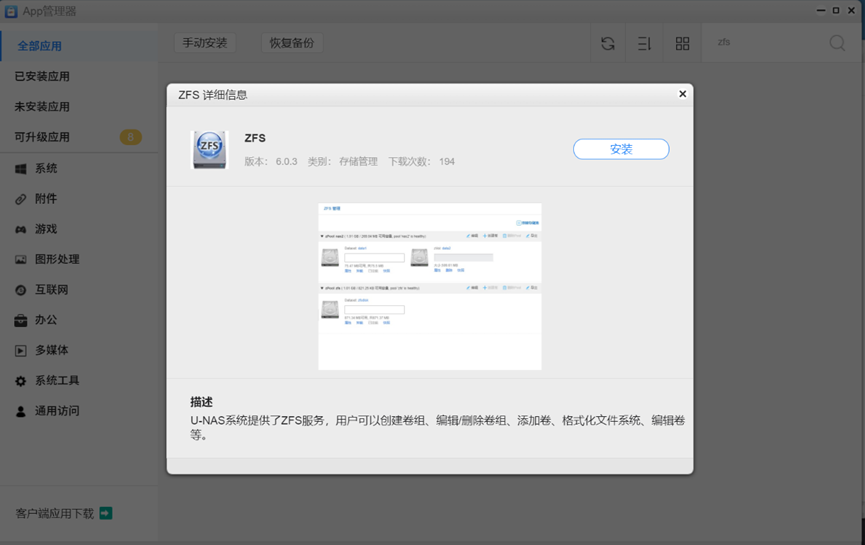
详细的操作可以查看官方文档:
http://www.u-nas.cn/doc/6.0/storage.html?highlight=zfs#zfs
局域网共享与影片
万由OS支持非常多的共享协议,NFS/WEBDAV/SMB,后者可能是最常用的,除了向外共享,它也支持直接挂载支持这些协议的服务。使用起来也非常简单,通常打开局域网的网络发现或者自动扫描就可以添加,输入自己的账号密码即可。
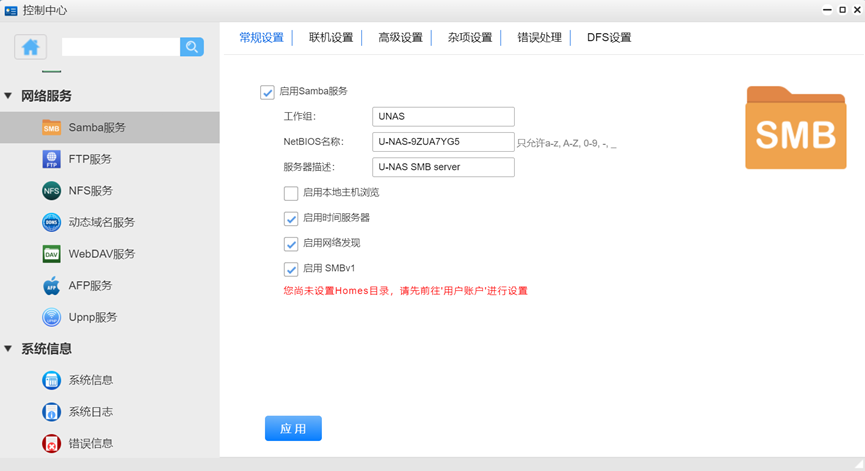
连接好NAS之后,我们就可以在电脑或者电视以及手机端直接取用文件或者播放下载好的视频了,推荐使用本地的视频播放器解码。
当然万由也提供了NAS解码的应用,比如像Plex或者Jellyfin/Emby等,因为它本身的CPU比较强,所以理论上自己解码也问题不大。
配合U-Media客户端,用起来也相当舒适。
远程访问
当然,作为NAS,除了功能强大之外,还需要能够四处访问,万由提供了U-Anywhere服务,设置非常简单,进入U-Anywhere设置自己的域名,勾选启动服务,然后它会自动给你生成一个可以访问的链接,存个书签,以后就可以通过这个链接登录远程管理你的NAS了。
所以既然能够远程访问了,那么远程下载也就不是事儿了。
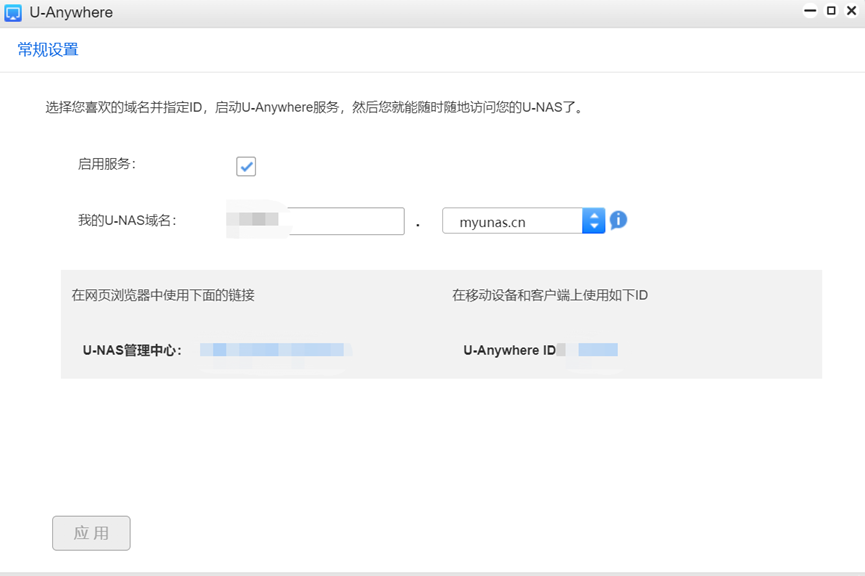
不过这个远程访问只是为了管理NAS而用,如果需要有一些更大带宽的访问,我们完全可以在搭建一个内网穿透的服务,比如FRP,通过一个服务器的中转,我们就能够实现完整的私有访问路径。
功耗与噪音
由于NAS设备几乎都是7*24小时运行,因此功耗和噪音是一个必须要面对的问题,这也是为什么大多数的NAS设备几乎都是用的是TDP较低的CPU,在性能与功耗以及价格之前取得平衡。
功耗
在没有安装硬盘之前,待机功耗其实非常低,不过我也没安装什么服务,几乎就是裸机运行,大约功耗仅有5W。
当我装上4块硬盘之后,两块SSD,两块机械硬盘,功耗大约上升到了15瓦,峰值也不到20W,因此在功耗层面应该完全能够接受的。
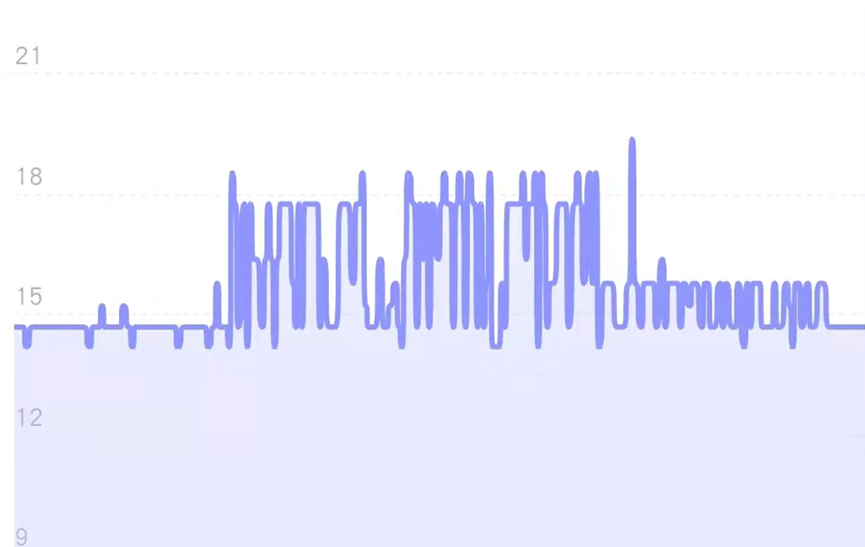
提到功耗,就不得不说到硬件温度,在低强度运行下温度完全不是问题,室温20℃的情况下,CPU温度大约在35℃,硬盘温度25℃左右。
噪音
如果你全部使用SSD硬盘,那噪音应该是没有噪音的,哈哈!目前我装了两块机械硬盘,西数黑盘,完全没有感受到共振,平时的运行也十分安静。
总结
在国内做NAS系统和硬件的厂商其实不多,市场也处于逐步成熟的阶段,比如像联想,绿联,甚至像海康威视这些都是后来出了一批自称为NAS的NAS设备。但正如我前面所讲,比较头部的厂商,那么基本就是买服务送硬件,一台相同配置的NAS至少得4000起步。这也是我为什么自己会组建一台HTPC的原因,而对于一些新的玩家,系统是其最大的短板,有的NAS甚至连Docker都不支持,可玩性大大降低。
一台好的NAS我认为需要如下几点:
- 系统和服务稳定
- 完整的应用生态
- 良好的结构设计
- 出色的外观和做工
- 合理的配置和造价
我觉得万由HS-401P可能就是一台这样的产品。
好了,关于万由HS-401P的介绍和基本使用体验就到此结束,在后续我会更新更多的应用使用体验,包括通过万由NAS搭建的各种服务,稳定性和功耗以及文件读取速度等方面的测评,敬请期待!
最后万由天猫旗舰店报“有料应用”打9折,截止时间到2022.05.31号!